WhatsAppをiCloudからAndroid(Samsung S20を含む)に転送する方法は?
‘よくわかりません。 WhatsAppをiCloudからAndroidに転送する方法はありますか?」
それは本当に可能ですか? 実際にWhatsAppをiCloudからAndroidに転送できますか?
あなたの質問への答えはイエスです! あなたはできる。 WhatsAppをiCloudからAndroidデバイスに簡単に転送できるようにした特定のアプリケーションのおかげです。 評判の良いサードパーティアプリケーションを検索して、WhatsAppデータを転送するだけです。 しかし、WhatsAppデータは、漏洩したり失われたりすることを意図していない非常に重要なメッセージで構成されているため、多くの人は、安全で、安全で、詐欺ではない信頼できるソフトウェアを見つけるのが非常に難しいと感じています。 失われた場合、人々は緊急に 失われたWhatsAppを取得する。 したがって、検索プロセスをより簡単で理解しやすいものにするために、WhatsAppをiCloudからAndroidに転送する3つの簡単な方法を次に示します。 SamsungS20にも適用されます。
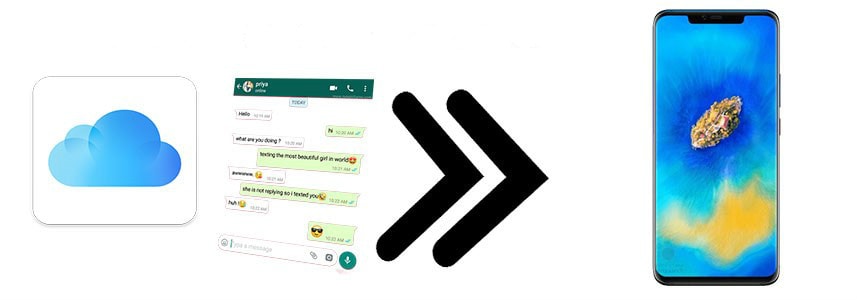
パート1。DrFoneToolによるiCloudからAndroidへのWhatsAppの転送– WhatsApp Transfer
DrFoneToolは、新しいデバイスに切り替えたり、データのバックアップや復元で問題が発生したりするユーザーに優れたソリューションを提供するためのよく知られたソフトウェアです。 Wondershareによって設計されたこの信じられないほどのソフトウェアは、優れた機能で構成されており、それを際立たせ、世界中の聴衆の注目を集めています。 DrFoneToolは、ユーザーがデータをバックアップし、さまざまなソースからデータを復元し、電話から電話への転送を実行できるようにする電話管理ソフトウェアです。 DrFoneTool – WhatsApp Transferは、MacおよびWindowsのほぼすべての主要バージョンで実行されます。 また、ほぼすべてのAndroidおよびiOSデバイス(Android7.0およびiOS10.3を含む)と互換性があります。 次の手順を実行して、WhatsAppデータをiCloudからAndroidにシームレスに転送します。
ステップ1:WhatsAppをiCloudからiPhoneに手動で復元します。
iPhoneでWhatsAppアプリケーションを実行し、「設定」をタップします。 さまざまなオプションから「チャット設定」を選択し、「チャットバックアップ」をクリックして、利用可能なiCloudバックアップがあるかどうかを確認します。 確認したら、WhatsAppアプリケーションを削除し、iPhoneに再インストールします。 アプリケーションを実行し、電話番号を確認してアプリケーションを起動します。 利用可能な以前のWhatsAppバックアップを復元するように求められます。 「チャット履歴の復元」をクリックして、iCloudバックアップからiPhone上のWhatsAppメッセージを取得します。

ステップ2:DrFoneToolソフトウェアをダウンロードします。
PCにDrFoneToolソフトウェアをインストールして起動し、ソフトウェアのホームページから[WhatsAppTransfer]オプションをタップします

手順3:両方のデバイスをPCに接続します。
個別に、両方を接続します。 iPhoneとAndroid、オリジナルのUSBケーブルを介してPCに接続します。 ソフトウェアにデバイスを検出させます。 DrFoneToolソフトウェアによってデバイスが検出されたら、左側の列から[WhatsApp]タブをクリックし、その結果、[TransferWhatsAppMessages]ボタンをクリックします。

ステップ4:転送プロセスを開始します。
iPhoneを「ソース電話」として指定し、Androidデバイスを「宛先電話」として指定します。 デバイスの位置を入れ替えたい場合は、「フリップ」ボタンをタップするだけです。 その後、右下隅にある[転送]ボタンをクリックします。 ポップアップ通知が表示され、宛先デバイス上の既存のWhatsAppデータがすべて消去されることが通知されます。 [OK]をクリックしてプロセスを開始します。

ステップ5:転送が完了しました
転送が完了するまで辛抱強く待ちます。 すべての進行状況が画面に表示されます。 完了すると、通知されます。

パート2。WhatsAppをiCloudからAndroidにメールで転送する
電子メールを使用すると、ユーザーはWhatsAppメッセージをiCloudからAndroidに転送できるだけでなく、デバイスや動作するソフトウェアに関係なく、誰にでもデータを送信できます。 WhatsAppをiCloudからAndroidにメールで送信するために必要な手順は次のとおりです。
ステップ1: WhatsAppメッセージをiCloudからiPhoneに手動で復元する必要があるため、パート1と同じです。
ステップ2:WhatsAppアプリケーションを起動します。
iPhoneでWhatsAppアプリケーションを実行し、特定のチャットをスワイプして、[その他]オプションをタップします。 次の画面から「Eメール会話」のオプションをクリックして続行します。
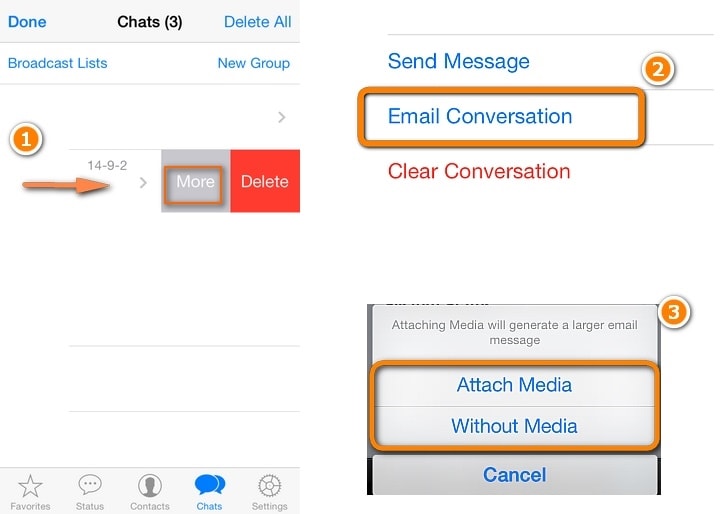
ステップ3:WhatsAppデータをメールで送信する
転送したいWhatsAppチャットを選択した後。 次の画面で、メディアを添付するか、メディアなしで送信するかを尋ねられます。 お好みに合わせてお選びください。 受信者のメールIDを入力し、送信ボタンをクリックします。
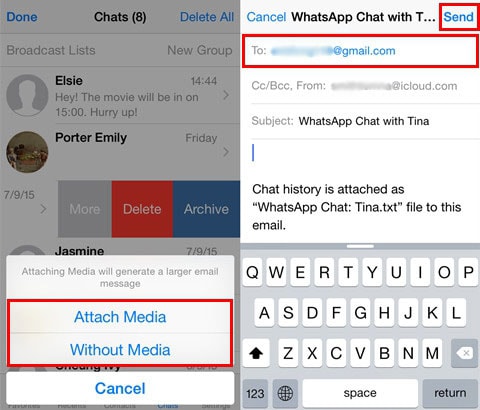
ステップ4:ダウンロード
Androidデバイスでターゲットの電子メールIDを開いて、WhatsAppデータの添付ファイルを含むメッセージを表示します。 Androidデバイスにダウンロードするだけです。
パート3。ボーナスのヒント:WhatsAppをiTunesバックアップからAndroidに転送する
WazzapMigratorは、WhatsAppメッセージを、オーディオ、写真、ビデオなどのすべてのタイプのメディアファイル、およびGPS情報やドキュメントなどのより複雑なファイルとともにiPhoneからAndroidデバイスに転送するために特別に開発されたデータ転送ウィザードです。 このアプリケーションは、あらゆる種類のAndroidおよびiOSバージョンをサポートするように設計されています。 以下は、WhatsAppをiTunesバックアップからAndroidに転送するためのステップバイステップの詳細な手順です。
ステップ1:iPhoneからWhatsAppデータをバックアップします。
オリジナルのUSBケーブルを介してiPhoneをPCに接続します。 PCでiTunesアプリケーションを起動し、AppleIDの詳細を入力します。 iTunesウィンドウに表示されているiPhoneをクリックし、左側の列から[概要]ボタンをタップします。 画面にiPhoneの概要とバックアップが表示されます。 ボックスの[バックアップ]の見出しの下にある[このコンピューター]のオプションにチェックマークを付け、[ローカルバックアップの暗号化]オプションをオンにしないでください。 最後に、[今すぐバックアップ]ボタンをタップして、iOSデバイスにデータをバックアップします。
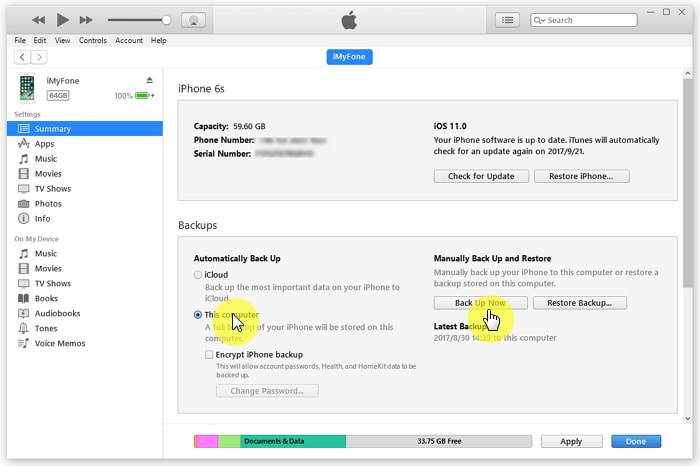
ステップ2:コンピューターにiBackupビューアーをダウンロードします。
からiBackupビューアをインストールして開きます www.wazzapmigrator.com あなたのPC上で。 デバイス、つまりiPhoneを選択し、「未加工ファイル」アイコンを選択して、「ツリービュー」モードに変更します。 左側のウィンドウで、ファイル名「WhatsApp.Share」を見つけてエクスポートします。 添付ファイルを送信する場合は、WhatsAppフォルダーを開き、Mediaフォルダーを見つけてエクスポートします。
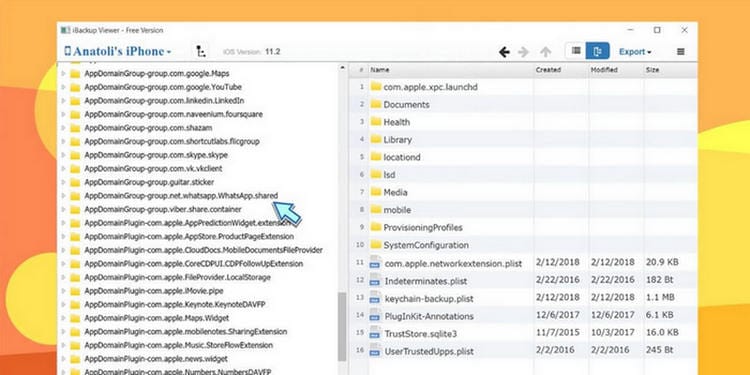
ステップ3:AndroidデバイスをPCに接続します。
オリジナルのUSBケーブルを介して、AndroidデバイスをPCに接続します。 ‘WhatsApp.shared’ファイルとMediaフォルダーをAndroid携帯のダウンロードフォルダーにコピーします。
ステップ4:AndroidデバイスにWazzapMigratorをダウンロードします。
WazzapMigratorアプリケーションをAndroidデバイスにインストールして実行します。 「WhatsAppアーカイブ」の見出しの下にある「iPhoneアーカイブの選択」オプションをタップします。
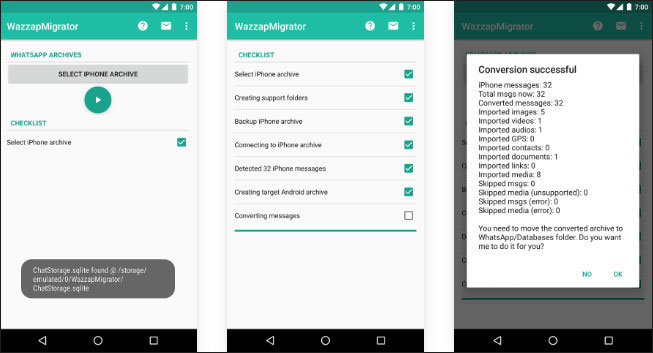
ステップ5:AndroidデバイスでWhatsAppメッセージを取得します。
チェックリストプロセスを完了して、「メッセージの変換」のオプションを取得します。 それをクリックして、アプリケーションにAndroidでサポートされている形式にメッセージを一致させます。 最後に、変換されたメッセージをアプリでWhatsAppフォルダーに移動するかどうかを決定します。
どちらが良いか調べてみましょう。
比較表は、どちらの方法が最適かを判断するのに実質的に役立ちます。
| DrFoneTool-WhatsApp転送 | お使いのメールアドレス | WazzapMigrator | |
|---|---|---|---|
| 企業概要 | ワンクリックでPC経由でWhatsAppデータを転送します。 | 選択したチャットを別の電子メールIDに電子メールで送信します。 | ユーザーがWhatsAppチャットを転送できるようにするためにXNUMXつの異なるサードパーティツールを利用するアプリケーション |
| サポートされているデータ | 写真、ビデオ、添付ファイルと一緒にWhatsAppメッセージ | スペース制限で許可されている場合は、WhatsAppメッセージとメディア。 | 写真、ビデオ、添付ファイルと一緒にWhatsAppメッセージ |
| 制限事項 | iPhoneからAndroidへの転送を許可します。その逆も同様です。 | iPhoneからAndroidへの転送を許可します。その逆も同様です。 | iPhoneからAndroidへの転送のみを許可します。 |
| 互換性の問題 | いいえ | あり | 時々 |
| ユーザーフレンドリー | 非常に | ミディアム | どういたしまして |
| 速度 | とても早い | 時間がかかる | 時間がかかる |
| 課金 | $ 29.95 | 無償で | $ 6.9 |